menuアプリにクーポンコード【 tpg-cfpcae 】入力で、初回限定8,000円分クーポン(1,000円OFF×4回、750円OFF×4回、500円×2回)が付与されます!
最近はフードデリバリーのサービスもかなり浸透してきましたね!
その中でも個人的に一番利用しているのが『menu(メニュー)』というアプリ。
店舗数も結構多く、アプリ内で定期的にクーポン配布などのキャンペーンを実施しています。
また、Pontaパス会員であれば配送料が無料になるので、お得にデリバリーができちゃいます!
このページでは、menuの使い方やクーポン・キャンペーン情報を詳しくまとめています。
【2025年4月】menu(メニュー)のクーポン・特典一覧
現在menuアプリで使えるクーポンや、開催中のキャンペーンは以下になります。
- 新規登録時に招待コード【 tpg-cfpcae 】入力で8,000円分クーポンがもらえる!
(1,000円OFF×4回、750円OFF×4回、500円×2回) - お友達を一人招待するごとに8,000円分クーポンがもらえる!
(1,000円OFF×2回、750円OFF×8回) - UFOキャッチャーが1回無料になるチケットが毎日1枚付与!
デリバリー注文を1回するごとに追加で1枚付与
Pontaパス会員は何度でも配送料無料!
(長距離配達を除く)- Pontaパスアプリ内でお得なクーポンが毎月配布中!

Pontaパスはその他の特典もかなり充実しています!
詳細は以下をチェック!
「menu(メニュー)」アプリの使い方
1.インストール~初期設定
- まずはアプリをインストールし、「利用規約」「プライバシーポリシー」にチェックを入れ、「同意して次へ」をタップします。
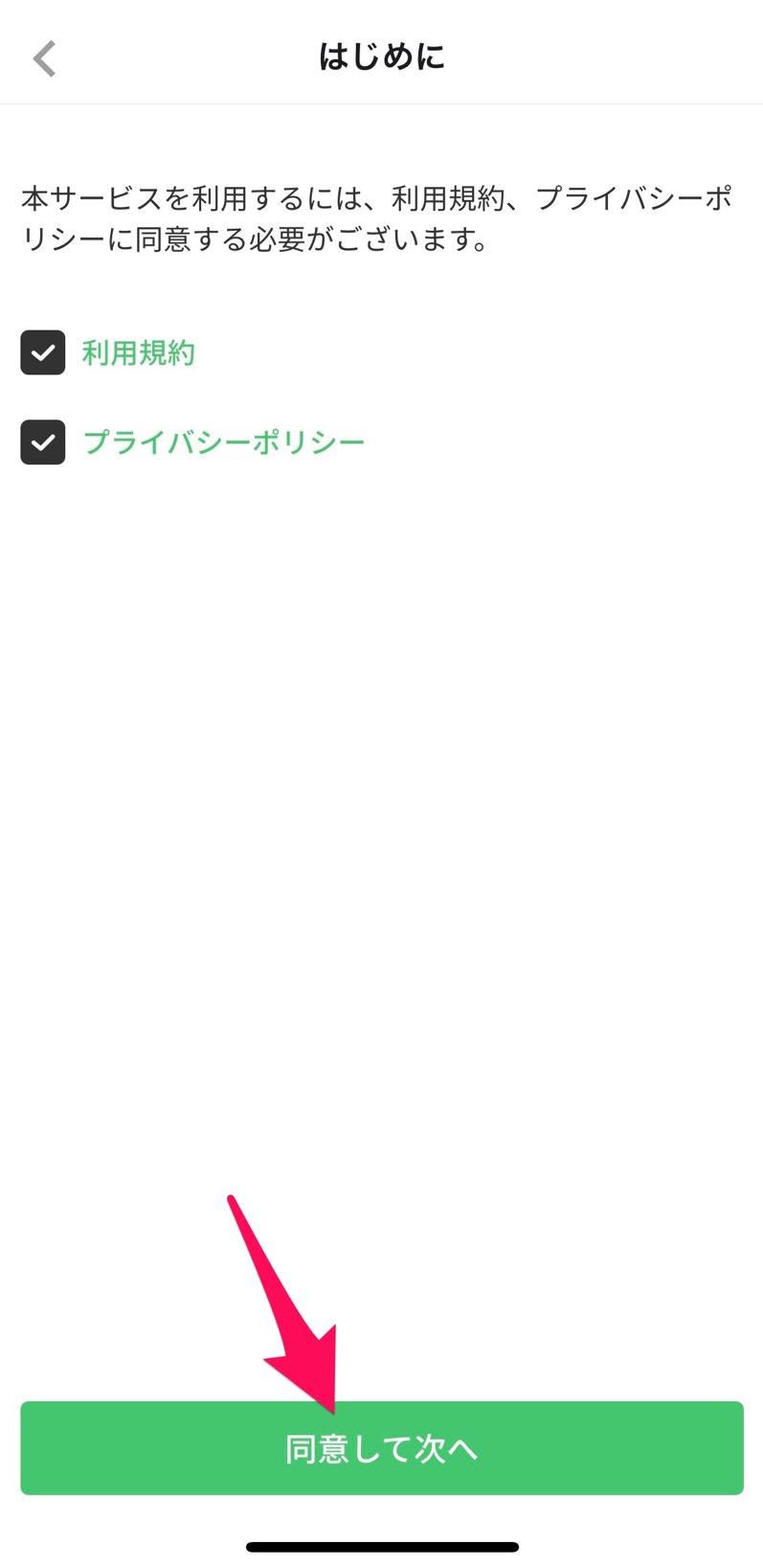
- menu passの画面が表示されます。
(今回はスキップを選択しています。)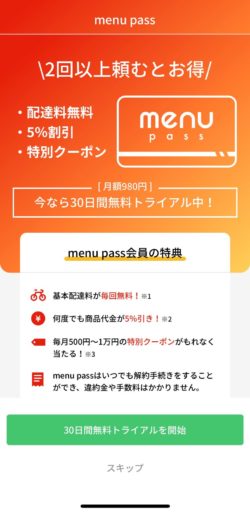
- クーポンコード【 tpg-cfpcae 】を入力し登録をタップします。
8,000円分がもらえます!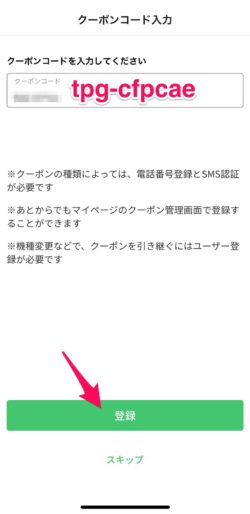
- 電話番号を入力し、送信をタップします。

- 届いたSMSに記載された認証コードを入力し、認証をタップします。
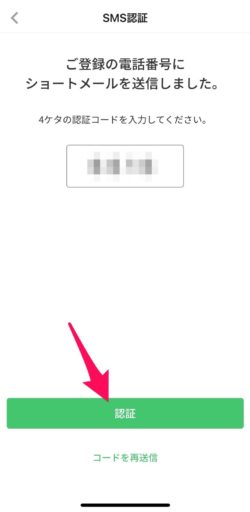
- OKをタップします。
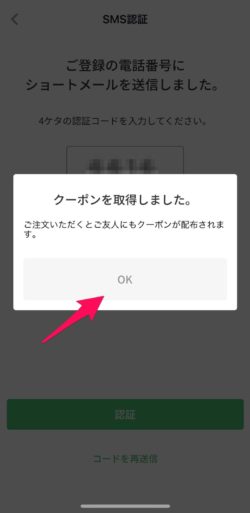
- 位置情報の使用は「Appの使用中は許可」を選択します。
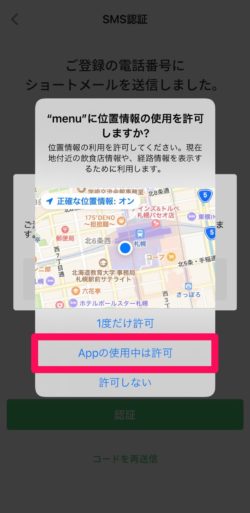
簡単な初期設定はこれで完了!
どういうお店があるか閲覧が可能です。
2.支払い方法の登録
- 画面右下のマイページを選択し、クレジットカード情報をタップします。

- 新しいカードを追加するをタップします。

- 項目を埋めて「カードを登録」をタップします。
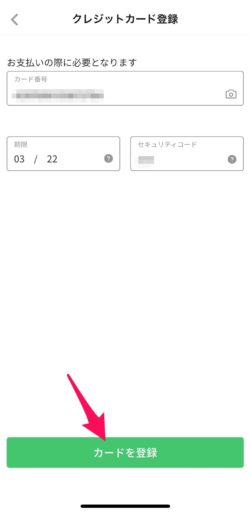
- カード情報が追加されれば完了です!
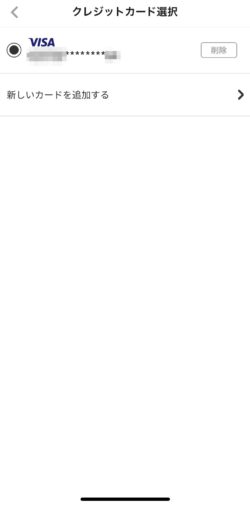
3.デリバリーを注文する手順
- まずは店舗を選択し、商品が決まったらカートに入れます。
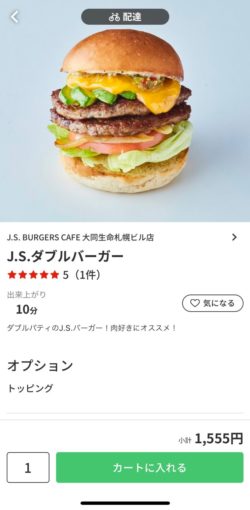
- カートを見ると配達料やクーポン割引が表示されます。
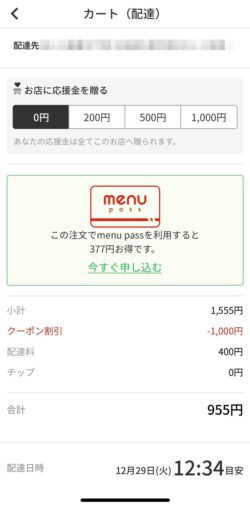
- 画面を下にスクロールし、「注文を確定する」をタップすれば注文完了です!
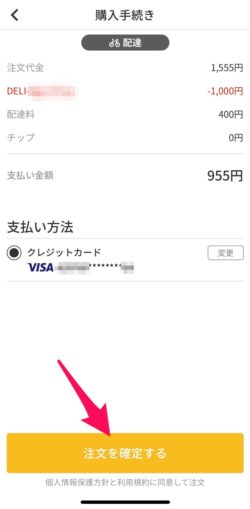
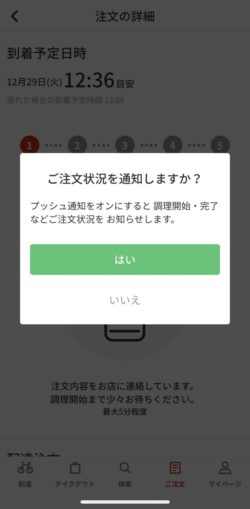
【補足】menuクーポンがうまく使えない?そんな時はココをチェック!

あれ?クーポンがうまく適用されないぞ…
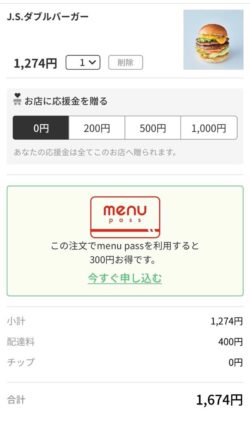
実際に私も初めて利用したときに初回クーポンが適用されず「え??」って思いました。調べてみると、現在配布されている初回限定クーポンは商品代金1,500円以上で使えるクーポンのようです。
ただし、配達料は商品代金にカウントされないので注意!
たまたまトッピングが出来るお店だったので、トッピングを追加してリベンジ!
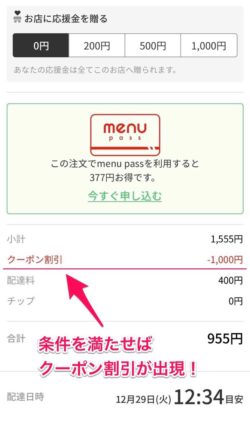
利用条件を満たしていると勝手に適用されるので、適用されない場合はクーポンの利用条件をチェックしてみましょう!
【たこやきパーティー】UFOキャッチャーで景品をGETしよう!
menuアプリ右下の「おまけ」欄をタップすると『たこやきパーティー』というオンクレにチャレンジできます。
『たこやきパーティー』画面を1日1回表示すると1回無料券が1つ貰えます。またデリバリーを1回行ったタイミングでも1回無料券が貰えます!
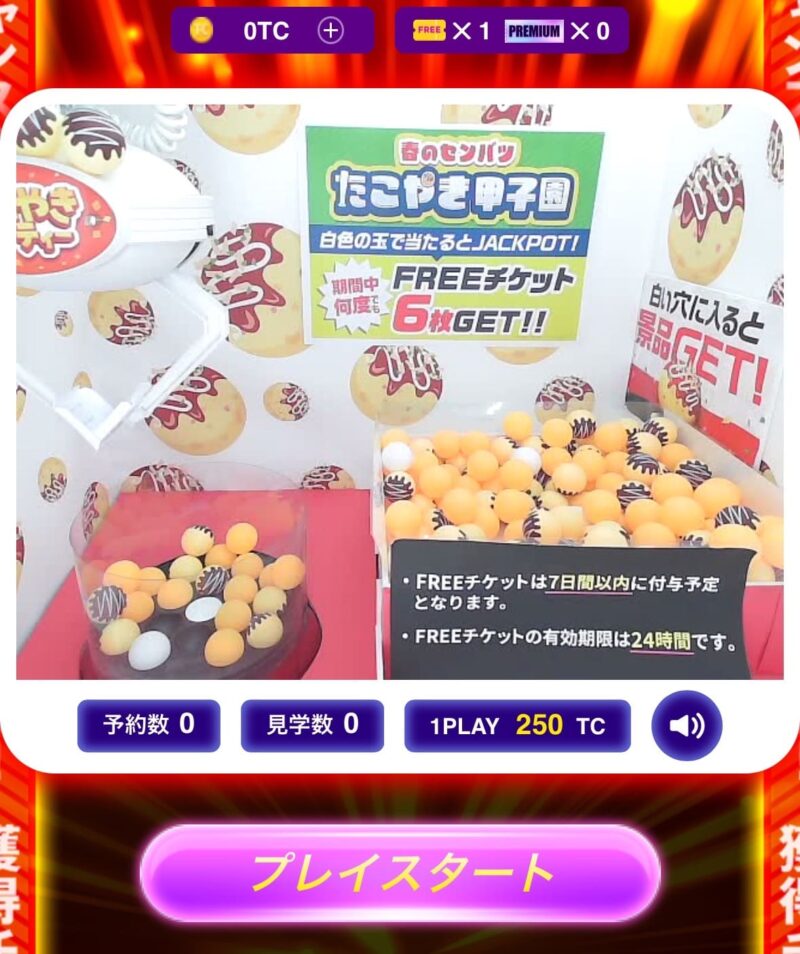

デリバリーしない方もアプリをインストールして毎日チャレンジしてみてね!
真ん中の白い穴に玉が入ると景品GET♪

上記の画像は3月時点の一部ですが、まだ下のほうにたくさん景品があります!
食品やおもちゃ以外にも、実用的なグッズまでたくさんあるのでぜひ!

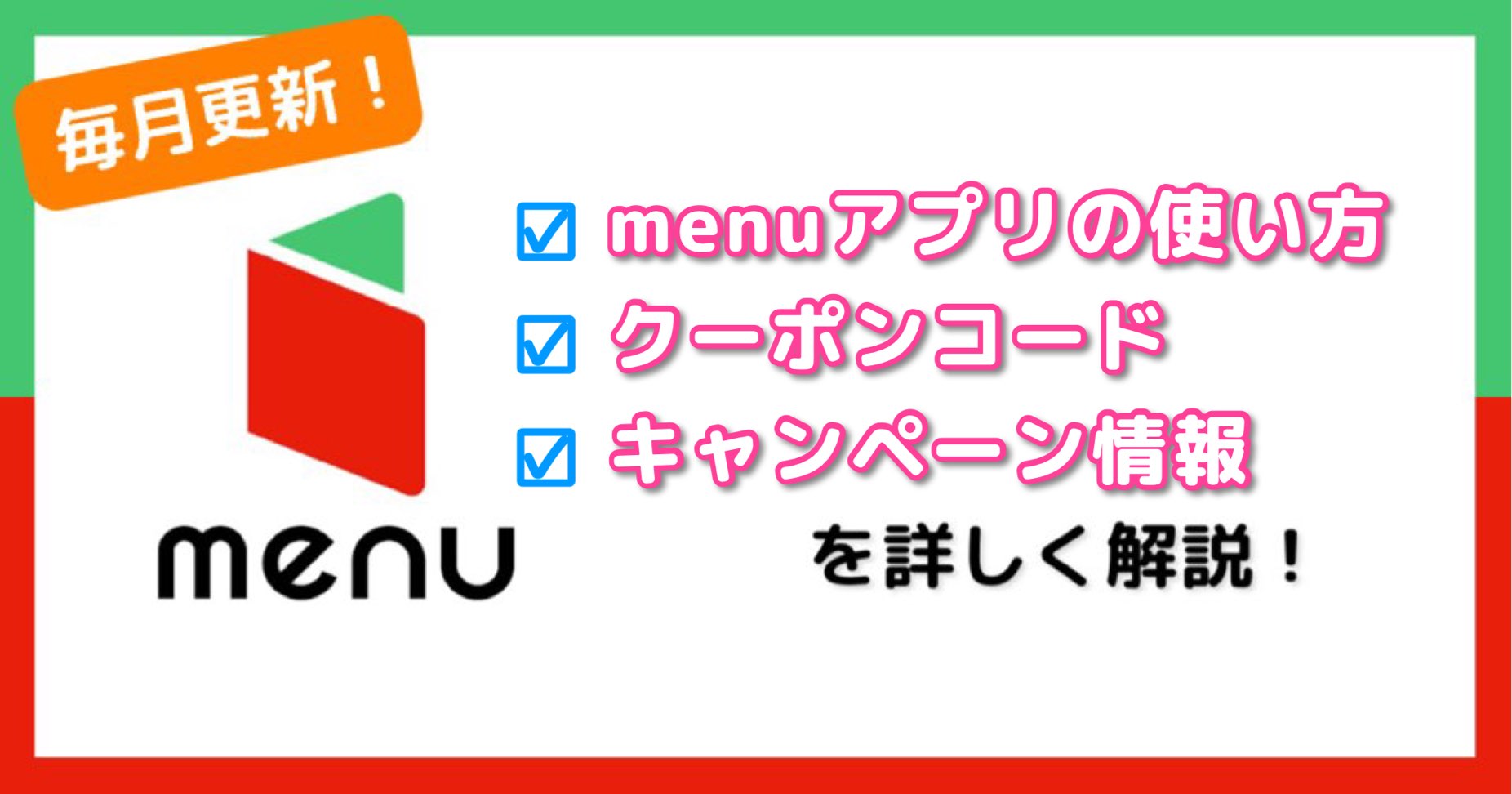



コメント